忘记win10开机密码10秒解决
1、首先,把带有PE功能的U盘插入到电脑的USB接口中,从而进入BOIS设置U盘启动。2、然后,在U盘启动的界面,依次点击【08】运行Windows登录密码破解菜单——【01】清除Windows 登陆密码。3、接着,在新的界面上选择相应的选项(知道Win10安装的盘符选择1;不知道就选择2),再按enter按回车键。4、之后,点选Win10安装的磁盘,把磁盘前面的序号输入好,按enter回车键。直到搜索到SAM数据文件路径后再按enter回车键。5、接下来,就是查找到要清除密码的用户名。并把用户名前面的序号输入到选择输入序号那里。再按enter回车键。在跳转到的新的界面再按一下Y字符。6、最后,界面提示用户属性已成功修改,然后重新启动电脑,在登录界面直接按箭头图标即可。
如果是开机BIOS密码忘记了,那么一般可以通过取下主板BIOS电池放电的方式,将BIOS恢复为默认设置,密码也就自然被清除了。 如果是windows登陆密码忘记了,可以使用PE系统盘启动电脑,现在的PE系统盘基本都带有清除系统登陆密码的功能,在PE启动界面即可调取使用。 不过系统密码清除功能不是百分百有效,清除失败的话,重新安装系统吧。
关注船长,带你了解更多有关数码科技的小知识!
如果是开机BIOS密码忘记了,那么一般可以通过取下主板BIOS电池放电的方式,将BIOS恢复为默认设置,密码也就自然被清除了。 如果是windows登陆密码忘记了,可以使用PE系统盘启动电脑,现在的PE系统盘基本都带有清除系统登陆密码的功能,在PE启动界面即可调取使用。 不过系统密码清除功能不是百分百有效,清除失败的话,重新安装系统吧。
关注船长,带你了解更多有关数码科技的小知识!
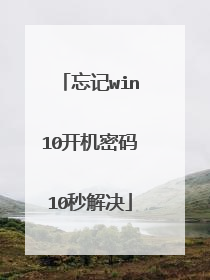
如何用pe清除win10开机密码
摘要我已经看到了您的问题,我实时在线,麻烦您再将题目详细的描述下,我可以非常仔细认真的回答您的问题记得回答完结束服务给予我个赞!(您可以直接点击我的头像然后关注我或者私信我)后期有问题您可以随时找我

win10忘了开机密码怎么办?
微软账户密码遗忘可以通过微软官网在线重置。本地账户密码遗忘可以pe启动后清除密码或重装系统。
win10忘记开机密码我们可以进行强制重置密码:1、制作一个u盘启动盘,将制作好的u盘启动盘插入电脑并重启,待启动后按F12启动热键(各电脑的启动热键可能会有所不同,可以上网查询)进入u盘启动界面。2、然后我们选择Windows PE系统进入。3、双击进入密码修改。4、点击打开。5、点击修改密码,输入新密码后点击确认即可。6、最后点击保存修改重启即可进入系统。资料参照:win10忘记开机密码强制重置
Win10忘了开机密码最快的办法是重装系统,原来的密码作废,或者也可以通过其他盘启动找到密码文件,清除密码就可以了比如做个大白菜的pe系统。
Win10忘了开机密码最快的办法是重装系统,原来的密码作废,当然也可以通过其他盘启动找到密码文件,解码出来,但专业性太强,一般做不了。
win10忘记开机密码我们可以进行强制重置密码:1、制作一个u盘启动盘,将制作好的u盘启动盘插入电脑并重启,待启动后按F12启动热键(各电脑的启动热键可能会有所不同,可以上网查询)进入u盘启动界面。2、然后我们选择Windows PE系统进入。3、双击进入密码修改。4、点击打开。5、点击修改密码,输入新密码后点击确认即可。6、最后点击保存修改重启即可进入系统。资料参照:win10忘记开机密码强制重置
Win10忘了开机密码最快的办法是重装系统,原来的密码作废,或者也可以通过其他盘启动找到密码文件,清除密码就可以了比如做个大白菜的pe系统。
Win10忘了开机密码最快的办法是重装系统,原来的密码作废,当然也可以通过其他盘启动找到密码文件,解码出来,但专业性太强,一般做不了。

怎么取消电脑的开机密码win10
本机账户有设置密码,但是想要不使用密码登录Windows时,可以参考以下方法取消本机账户的密码在Windows搜索栏输入[账户]①,然后点选[打开]②。点选[登录选项]③,然后点选[密码]④并点击【更改]⑤。请输入您目前的密码⑥,然后点选[下一页]⑦。将新密码、确认密码及密码提示栏位保留空白⑧,然后点选[下一页]⑨。点选[完成]⑩。取消密码已完成,下次登入即可不用密码登录Windows。
取消开机密码 1.设置u盘启动为第一启动后,重启电脑进入大白菜主菜单界面,然后移动光标选择【03】运行大白菜Win2003PE增强版(旧电脑)”回车确认。2.登录到大白菜pe系统桌面,点击依次展开:开始菜单 - 程序 - 密码管理 - Windows密码清除器,打开密码清除器。3.在打开的密码清除器窗口中,点击“打开(O)”按钮。4.点击选中需要进行密码清除的用户帐户,然后点击“解锁(U)”按钮。5.最后耐心等待密码清除器对电脑开机密码的清除过程,密码清除完成之后,点击“保存修改(S)”完成操作。http://tieba.baidu.com/p/4756627494
取消开机密码 1.设置u盘启动为第一启动后,重启电脑进入大白菜主菜单界面,然后移动光标选择【03】运行大白菜Win2003PE增强版(旧电脑)”回车确认。2.登录到大白菜pe系统桌面,点击依次展开:开始菜单 - 程序 - 密码管理 - Windows密码清除器,打开密码清除器。3.在打开的密码清除器窗口中,点击“打开(O)”按钮。4.点击选中需要进行密码清除的用户帐户,然后点击“解锁(U)”按钮。5.最后耐心等待密码清除器对电脑开机密码的清除过程,密码清除完成之后,点击“保存修改(S)”完成操作。http://tieba.baidu.com/p/4756627494

win10电脑开机密码忘记怎么办
win10登陆密码忘记解决方法如下 1、在其他电脑上制作uefi pe启动盘之后,在忘记开机密码的win10电脑上插入U盘,启动电脑之后,不停按F12或F11或Esc或F7等快捷键调出启动菜单,需根据不同品牌电脑选择,然后方向键选择识别到的U盘,选择uefi开头的项,按回车进入; 2、由于制作方法不同,有些uefi启动盘会进入这个界面,有些启动盘会先进入一个主菜单,如果先进入主菜单,选择win8x64 pe回车即可; 3、进入到pe系统之后,双击桌面上的【登录密码清除】,打开主界面,SAM文件路径自动提取到,直接点击【打开】; 4、这时候会列出所有的用户列表,系统城小编的帐户是Manager,选择它,然后点击【更改密码】; 5、弹出这个小对话框,有提示,如果放空白,直接点击确定,就是重置密码,即删除密码;如果要改密码,输入新密码并验证就行了; 6、修改之后,要点击【保存更改】,最后退出,重启电脑,重启之后,系统会执行磁盘检查,这样开机密码就成功删除了。
win10 忘记密码可以用清除密码的方法重新进入系统:电脑清除开机密码方法步骤:带PE功能的U盘把带PE功能的U盘插入到电脑中,然后再进入BOIS设置U盘启动。保存退出。 请点击输入图片描述进入U盘启动的界面,像现在网上的PE启动盘都有带有一个Windows登陆密码确解菜单这一项。选择再回车进入,然后选择01清除Windows 登陆密码。 请点击输入图片描述 请点击输入图片描述如果知道Win10安装的盘符就选择1 相到不知道就选择2 然后按回车键。 请点击输入图片描述选择你Win10安装的磁盘,然后把它前面的序号输入到下面。再回车。 搜索到SAM数据文件路径,这个过程会比较外一点,耐心等持一会就可以了。然后再按回车键。 请点击输入图片描述 请点击输入图片描述查看你要清除密码的用户名。然后把它前面的序号输入到下面的选择输入序号那里。再回车。进入下一个界面后再按一下Y 请点击输入图片描述 请点击输入图片描述用户属性已成功修改,按任意键退出,然后再重启一下电脑。重启电脑再次到登陆界面的时候,不要输入密码点一下那个箭头按钮就可以登陆电脑中去。 请点击输入图片描述完美清除!
win10 忘记密码可以用清除密码的方法重新进入系统:电脑清除开机密码方法步骤:带PE功能的U盘把带PE功能的U盘插入到电脑中,然后再进入BOIS设置U盘启动。保存退出。 请点击输入图片描述进入U盘启动的界面,像现在网上的PE启动盘都有带有一个Windows登陆密码确解菜单这一项。选择再回车进入,然后选择01清除Windows 登陆密码。 请点击输入图片描述 请点击输入图片描述如果知道Win10安装的盘符就选择1 相到不知道就选择2 然后按回车键。 请点击输入图片描述选择你Win10安装的磁盘,然后把它前面的序号输入到下面。再回车。 搜索到SAM数据文件路径,这个过程会比较外一点,耐心等持一会就可以了。然后再按回车键。 请点击输入图片描述 请点击输入图片描述查看你要清除密码的用户名。然后把它前面的序号输入到下面的选择输入序号那里。再回车。进入下一个界面后再按一下Y 请点击输入图片描述 请点击输入图片描述用户属性已成功修改,按任意键退出,然后再重启一下电脑。重启电脑再次到登陆界面的时候,不要输入密码点一下那个箭头按钮就可以登陆电脑中去。 请点击输入图片描述完美清除!

